Excel-vinkki: Poista välilyönnit ja rivinvaihdot soluista

Välilyönnit, rivinvaihdot, viivat ja muut merkittekevät tiedoista entistä luettavampia ihmisille, mutta silloin, kun on kyse jäsennettäessä tietoja eri lähteistä Excelissä, muotoilun mukava ja yhtenäinen saaminen on kullan arvoista. Vietin viehättävän iltapäivän toimistossa jäsentäen satoja riviä hash-arvoja, mutta kompastuin tilan epäjohdonmukaisesta käytöstä ja rivinvaihdoista. Joten tein itselleni pienen kaavan poistaa kaiken tämän. Se oli helpompaa kuin luulin sen olevan.
Tarkista se.
Poista ylimääräiset tilat Microsoft Excel TRIM -toiminnolla
Jotkut ihmiset käyttävät välilyöntiä hieman liikaa, kun tietoja syötetään. Asiat pahenevat, kun kopioit ja liitä ne sisään. Päästäksesi eroon näistä häiritsevistä ylimääräisistä tiloista, käytä TRIM-toimintoa.
=TRIM(text)
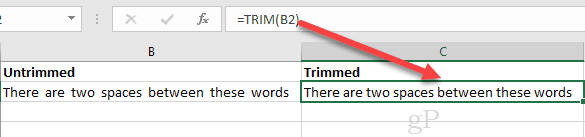
Poista erikoismerkit Microsoft Excel SUBSTITUTE -toiminnolla
Leikkaaminen on hyvä ja hyvä. Mutta entä jos joku hölmö laittaa rivinvaihdot Excel-taulukkoon? Entä jos haluat päästä eroon kaikista tiloista? Voit tehdä sen käyttämällä SUBSTITUTE -sovellusta.
SUBSTITUTE: n syntaksi on:
=SUBSTITUTE(text, old_text, new_text, [instance_num])
Saitko sen?
Mutta Jack, kuinka minun pitäisi kirjoittaa välilyönti kaavaan?
Olen iloinen, että kysyit. Kirjoita vain ””.
Kuten tämä:
=SUBSTITUTE(B2, " ", "")
Tässä toiminnossa voit korvata tilan ilman mitään. Kiva.
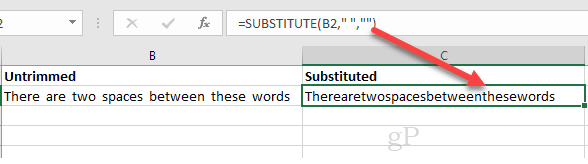
Kirjoita jotain Todella outoa, kuten rivinvaihdolla, sinun on käytettävä CHAR (). Tämän avulla voit valita tietyn merkin, jota ei voi kirjoittaa kaavaan. Rivinvaihdon merkkinumero on 10. Joten, tekisit tämän:
=SUBSTITUTE(B2, CHAR(10), "")
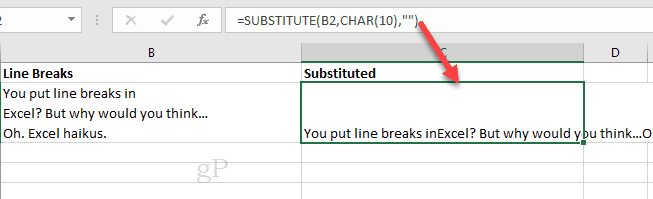
Valinnaisen [instance_num] -argumentin avulla voit poistaa sanonnan, vain vanhan tekstin ensimmäisen tai toisen esiintymän. Esimerkiksi:
=SUBSTITUTE(B2, CHAR(10), "", 1)
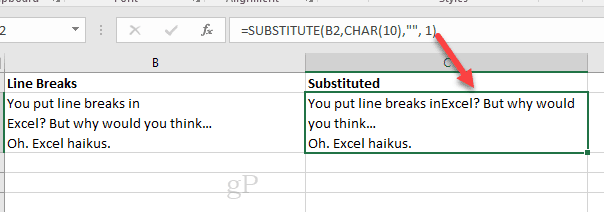
Voit myös pesätä SUBSTITUTE-toimintoja. Jos esimerkiksi haluat jäsentää erikoismerkit joukosta puhelinnumeroita:
=SUBSTITUTE(SUBSTITUTE(SUBSTITUTE(SUBSTITUTE(SUBSTITUTE(B5,CHAR(40),""),CHAR(41),""),CHAR(45),""),CHAR(32),""),CHAR(46),"")
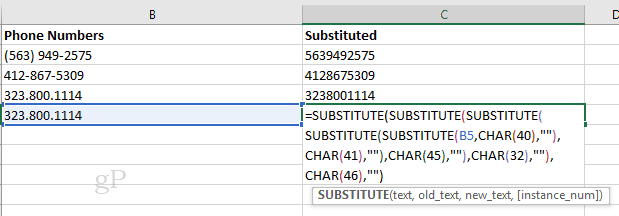
CHAR () ja CODE () ANSI / ASCII -koodi
ASETUKSEN () temppu on kaikkien numeroiden muistaminen, jotta ne voidaan kytkeä CHAR: iin (). Se vei minut koko iltapäivän, mutta olen lopulta sitoutunut jokaiseen ANSI-merkkikoodiin muistiin.
Kiusoittelen vain. En voi edes muistaa kuinka vanha olen puhunut siitä, mikä on avaruuden ANSI-koodi tai @ -merkki. Onneksi sinun ei tarvitse. Voit joko tulostaa tämän kaavion MSDN: stä tai käyttää CODE () Excel -toimintoa merkkikoodien etsimiseen lennossa.
=CODE(text)
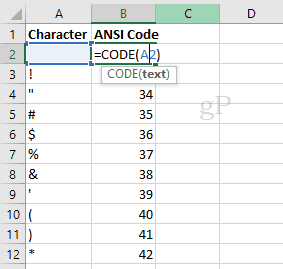
Ajattele CODE (): ta vastakohtana CHAR (): lle.
johtopäätös
Ja siellä on päiväsi Excel-vinkki. Hyvää leikkausta ja korvaamista!










Jätä kommentti